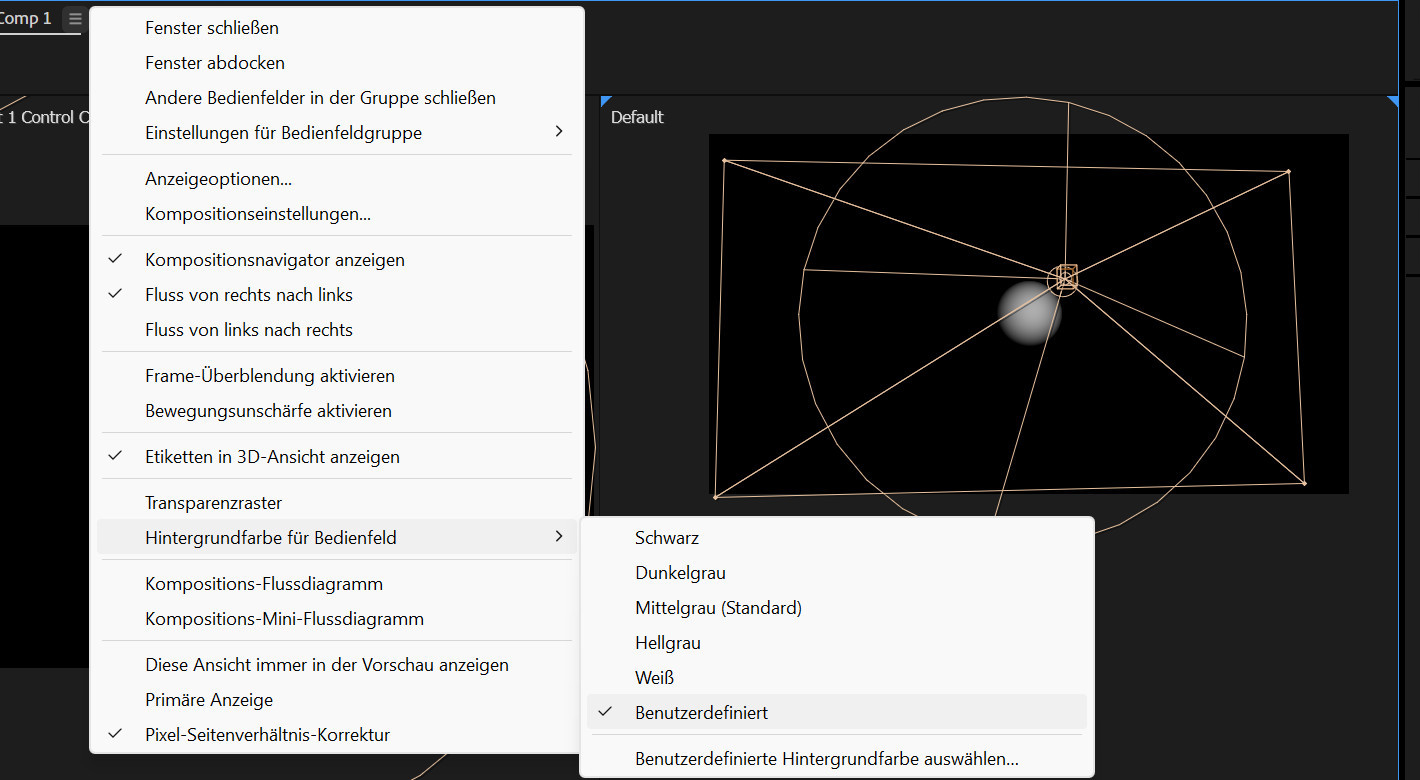Die Version April 2025 (25.2) enthält neue Funktionen, Workflow-Verbesserungen und wichtige Fehlerbehebungen in After Effects.
In früheren Versionen von After Effects waren Vorschauen und das Rendern stark vom Arbeitsspeicher abhängig, was die flüssige Wiedergabe insbesondere für komplexe und große Kompositionen einschränkte. Mit der Vorschauwiedergabe mit hoher Performance wird ein verbessertes Disk-Cache-Management für eine effizientere Verwendung eingeführt. Da du nicht jedes Mal, wenn du eine Vorschau oder einen Befehl bearbeitest, alles von Grund auf neu rendern musst, können Arbeitsabläufe weiter beschleunigt werden. Diese Verbesserung ermöglicht:
- Umfassendere Vorschauen: Wiedergabe ganzer Kompositionen ohne Einschränkungen durch den verfügbaren Arbeitsspeicher.
- Verbesserte Leistung: Besonders vorteilhaft für Systeme mit niedrigeren Spezifikationen.
- Effizientes Caching: Der Arbeitsspeicher wird effizienter genutzt, wobei das System automatisch zwischen Disk-Cache und Speicher ausgleicht, um die Leistung zu optimieren.


Diese Funktion ist standardmäßig aktiviert. Es ist keine zusätzliche Einrichtung erforderlich. Du kannst sie allerdings unter Voreinstellungen > Medien- und Disk-Cache > Disk-Cache > Vorschau aus Disk-Cache aktivieren ausschalten.
Erfahre mehr über die Vorschauwiedergabe mit hoher Performance in After Effects.
Beim Arbeiten mit HDR-Inhalten (High Dynamic Range) ist es wichtig, eine Vorschau in HDR anzuzeigen, damit du dich vergewissern kannst, dass dein endgültiges Projekt auf verschiedenen Bildschirmen wie beabsichtigt aussieht, einschließlich High-End-HDR-Bildschirmen.
Mit der neuesten After Effects-Version kannst du HDR-Kompositionen im vollen dynamischen Bereich in Adobe Color Managed-Projekten auf einer HDR-fähigen Anzeige oder über Mercury Transmit in der Vorschau anzeigen. Dieses Update ermöglicht es dir, HDR-Medien zu importieren, sie zu einer Komposition hinzuzufügen und deine Arbeit in HDR auf deinem Monitor oder deiner externen Hardware in einer Vorschau anzuzeigen. Dadurch erhältst du eine genaue Ansicht der endgültigen Ausgabe beim Export.


Erfahre mehr über das Erstellen eines HDR-Projekts und die Vorschau deiner HDR-Inhalte via Transmit.
Das Bedienfeld Eigenschaften unterstützt Optionen für 3D-Modelle, damit du einfach anpassen kannst, wie ein 3D-Modell mit Lichtern und Schatten interagiert, und eingebettete Animationen auswählen kannst. Kompositionsoptionen wie Wirft Schatten, Empfängt Schatten, Empfängt Licht und Schattenfarbe sind für alle unterstützten 3D-Modelltypen verfügbar. Animationsoptionen stehen für GLB-, GLTF- und FBX-Ebenen zur Verfügung, wodurch die Verwendung eingebetteter Animationen ermöglicht wird.
Ein Beispiel für den Zugriff auf die 3D-Modellanimationssteuerung im Bedienfeld „Eigenschaften“.
Erfahre mehr darüber, wie du das Bedienfeld „Eigenschaften“ für deine 3D-Kompositionen verwendest.
Zusätzlich zur Verwendung von HDR- und EXR-Standbilddateien kannst du jetzt Videos, Standbilder, animierte Kompositionen und andere Ebenen als Quellen für Umgebungslicht zuweisen. Diese zusätzliche Flexibilität beim Arbeiten mit Render-Engines für erweitertes 3D ermöglicht größere kreative Kontrolle, was zu dynamischeren und realistischeren Beleuchtungseffekten in deinen 3D-Projekten führt. Mit animierten Umgebungslichtern können 3D-Modelle dynamisch auf Abweichungen bei Helligkeit, Farbe und Position des Lichts aus dem Video reagieren, was zu einer natürlichen und kontextbezogenen Beleuchtung und Reflexionen führt.
Ein Beispiel dafür, wie animierte Umgebungslichter deine 3D-Ebenen in deiner Komposition beeinflussen können.
Erfahre, wie du deine 3D-Kompositionen beleuchtest, indem du eine Komposition, ein Video oder eine Bildebene als Umgebungslichtquelle auswählst.
Du kannst jetzt drei gängige 3D-Workflows ausführen: Steuern von Licht wie eine Kamera, Anwenden von 2D-Effekten auf 3D-Modelle und Anzeigen einer 360°-Repräsentation von Umgebungslicht in deiner Komposition. Hierfür stehen dir neue Befehle zur Verfügung.
- Mit Ebene > Erstellen > 3D-Ebeneninstanz erstellen kannst du 2D-Effekte auf 3D-Objekte anwenden.
- Mit Ebene > Licht > Licht mit Kamera steuern erzeugst du eine bewegliche Kamera, die mit einem Licht verknüpft ist.
- Mit Ebene > Licht > Umgebungslicht-Hintergrundebene erstellen visualisierst du die Umgebungslichtquelle.
Ein Beispiel dafür, wie du mit der Option „Licht mit Kamera steuern“ die Beleuchtung anpassen und Änderungen aus der Kameraperspektive in deiner Komposition anzeigen kannst.
Erfahre, wie du mit wenigen Klicks neue Befehle zur Vereinfachung gängiger 3D-Workflows verwendest.
Das Ändern der Größe und der Farben des Transparenzrasters hinter deinen Design-Elementen kann die Sichtbarkeit verbessern, indem ein stärkerer Kontrast zu benachbarten Elementen erzeugt wird. Dadurch ist es einfacher, transparente Bereiche in deiner Komposition zu identifizieren.
- Rastergröße: Wähle die Größe des Rasters aus und definiere die Maße für jedes Quadrat im Transparenzraster.
- Rasterfarben: Lege die Farben fest, die für das Schachbrettmuster des Transparenzrasters verwendet werden.
Mit diesem Update wird ein neuer Abschnitt im Bedienfeld mit den Voreinstellungen für Raster und Hilfslinien eingeführt, der die Anpassung der Größe und Farbe des Transparenzrasters ermöglicht.


Erfahre, wie du die Voreinstellung Raster und Hilfslinien verwendest, um Transparenzraster im Bedienfeld „Komposition“ anzupassen.
Du kannst die Hintergrundfarbe des leeren Bereichs in den Bedienfeldern Komposition, Ebene und Footage anpassen. Du kannst aus fünf verschiedenen Grauvorgaben auswählen oder eine benutzerdefinierte Farbe festlegen, die deinen Anforderungen entspricht, um einen personalisierten und visuell wirkungsvollen Arbeitsbereich zu schaffen.
Wähle Ansicht > Hintergrundfarbe für Bedienfeld aus und wähle dann eine der Vorgaben aus oder lege eine benutzerdefinierte Farbe fest, um die Hintergrundfarbe des leeren Bereichs in den Bedienfeldern Komposition, Ebene und Footage zu ändern.
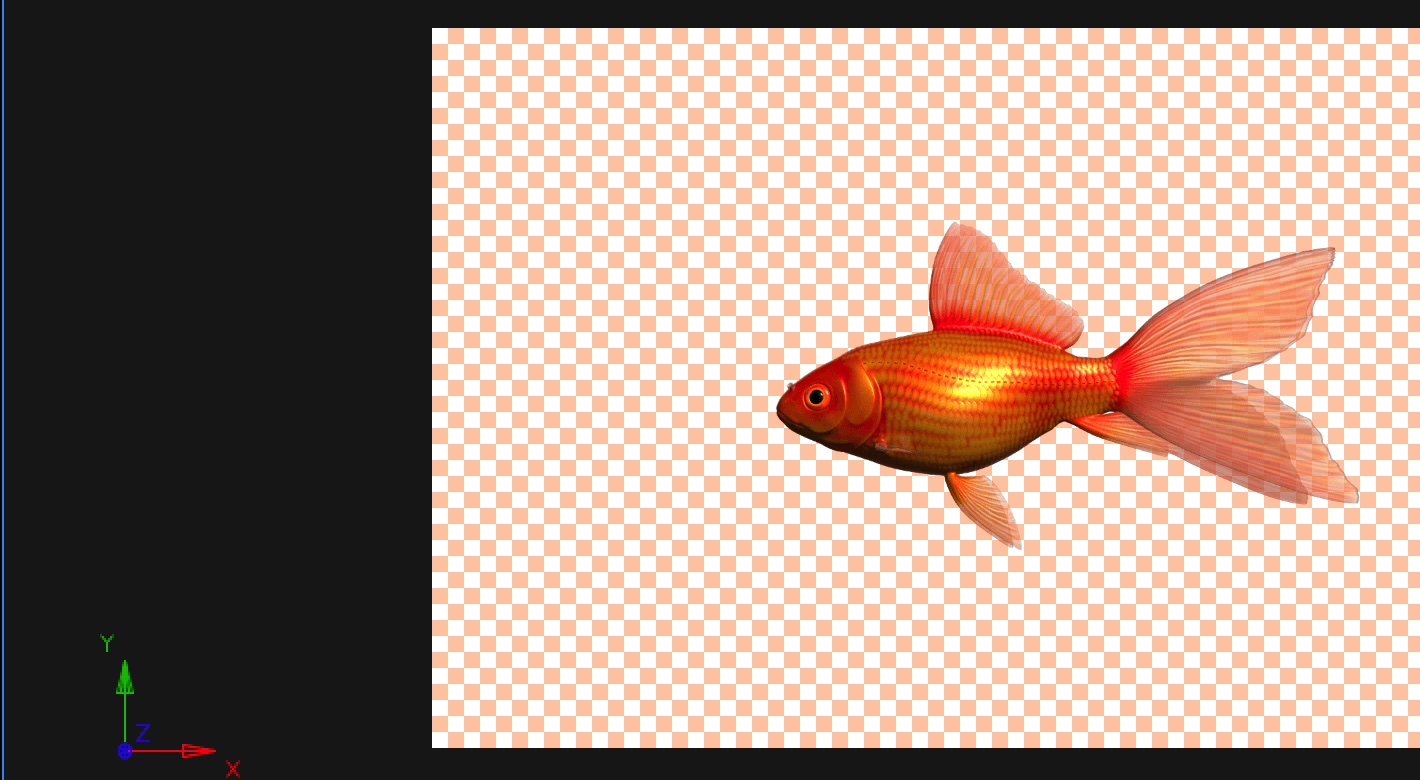
Passe die Hintergrundfarbe der Bedienfelder „Komposition“, „Ebene“ und „Footage“ an, um deinen Arbeitsbereich zu personalisieren und die Effizienz zu verbessern.
Erfahre, wie du den leeren Raum in deiner Komposition personalisierst, indem du eine Hintergrundfarbe aus den Vorgaben oder benutzerdefinierten Optionen auswählst.
Mit einer neuen Voreinstellung in After Effects kannst du das aktuelle Arbeitsbereich-Layout beim Öffnen von Projekten beibehalten, die mit einem anderen Arbeitsbereich gespeichert wurden. Wenn du die Option Beim Öffnen von Projekten den aktuellen Arbeitsbereich beibehalten (Voreinstellungen > Allgemein > Beim Öffnen von Projekten den aktuellen Arbeitsbereich beibehalten) aktivierst, bleibt dein Layout konsistent, sodass du deinen Arbeitsbereich nicht mehr jedes Mal neu anlegen musst, wenn du ein neues Projekt öffnest. So ist sichergestellt, dass dein Arbeitsbereich unverändert bleibt, unabhängig davon, an welchem Projekt du gerade arbeitest.


Erfahre, wie du das Layout deines Arbeitsbereichs beibehältst, wenn du Projekte öffnest, die mit verschiedenen Arbeitsbereichseinstellungen gespeichert wurden.
Mit Null-Controller für Positionspunkte kannst du Nullebenen schnell aus beliebigen Positionspunkten erstellen, sodass du diesen Punkt als eigene Ebene animieren kannst. Dadurch erhältst du präzise Kontrolle über bestimmte Punkte, wie z. B. Positions- oder Ankerpunkte, innerhalb einer Form, eines Objekts oder einer Ebene, ohne dass dies andere Elemente betrifft.
Das Generieren von Nullebenen aus Pfadpunkten ermöglicht genauere Kontrolle über komplexe Pfadanimationen und erleichtert das Anfügen anderer Ebenen an deine Pfade. Die drei verfügbaren Befehle zum Generieren von Nullebenen aus den Eigenschaften Form oder Maskenpfad sind:
- Null-Controller für Pfadpunkte
- Nullwert folgt Pfadpunkten
- Null-Tracing entlang des Pfades


Erfahre, wie du Null-Controller für Positionspunkte und Pfade erstellst, um deinen Workflow in After Effects zu vereinfachen.
Zusätzliche Updates
- Farbinteroperabilität via Dynamic Link: Das Farb-Management in After Effects wurde verbessert, um eine reibungslosere Interoperabilität und Farbkonsistenz zu gewährleisten, wenn Dynamic Link zur Weitergabe von Sequenz-Clips mit Farb-Management zwischen After Effects und Premiere Pro genutzt wird.
- FBX-Dateiimportunterstützung: Du kannst jetzt FBX-Dateien direkt in deine 3D-Kompositionen in After Effects importieren. FBX ist ein weithin verwendetes Format für 3D-Modelle, und diese Funktion ermöglicht es dir, nicht nur Modelle, sondern auch eingebettete Animationen, Kameras und Lichter einzuführen.
Behobene Probleme
Sieh dir die neuesten Korrekturen, Leistungsverbesserungen und mehr an.